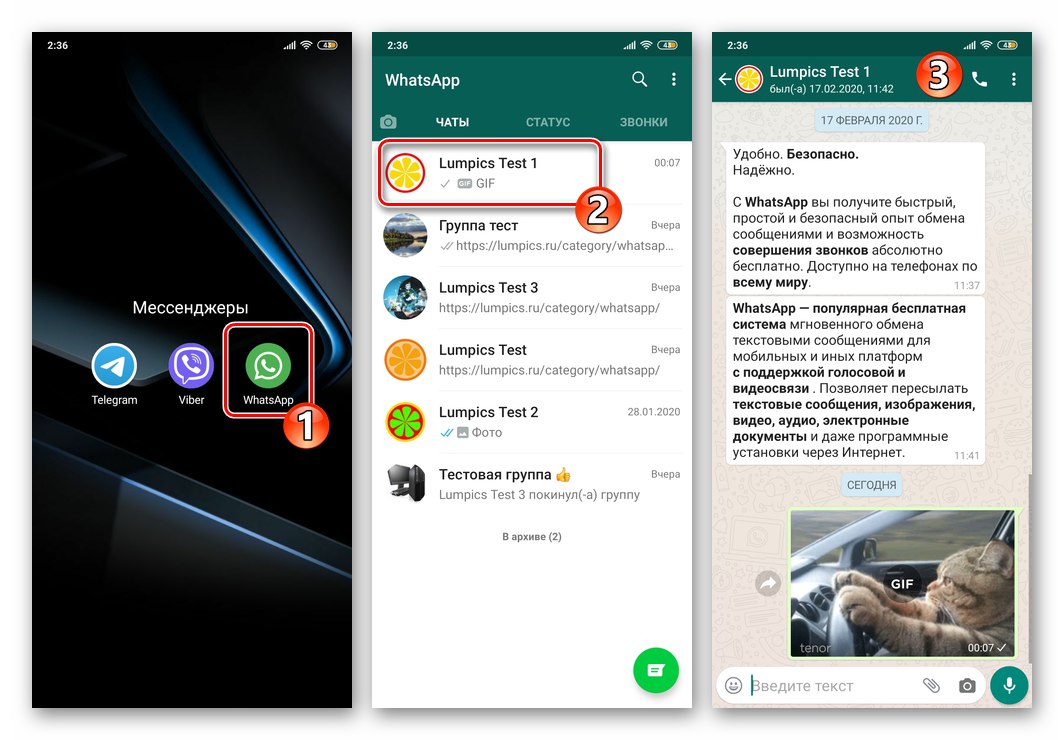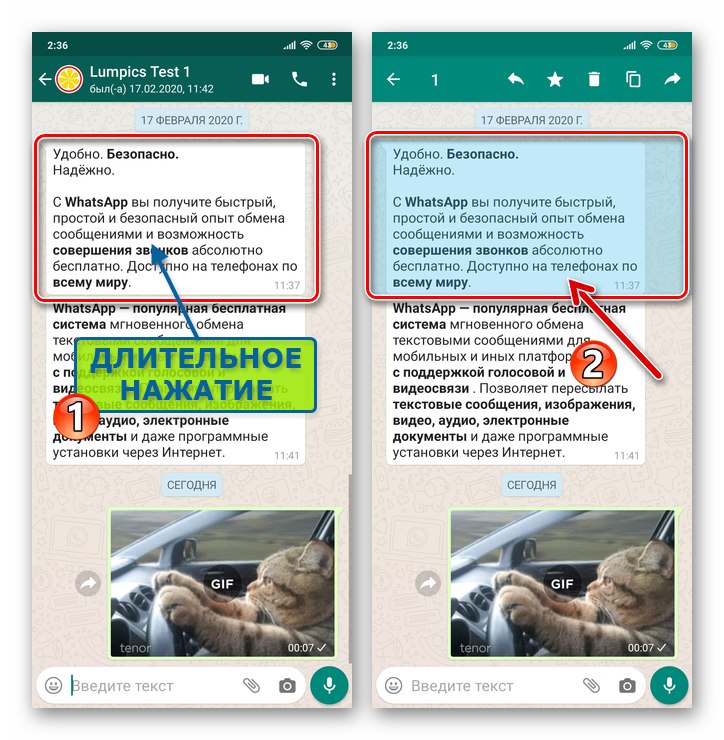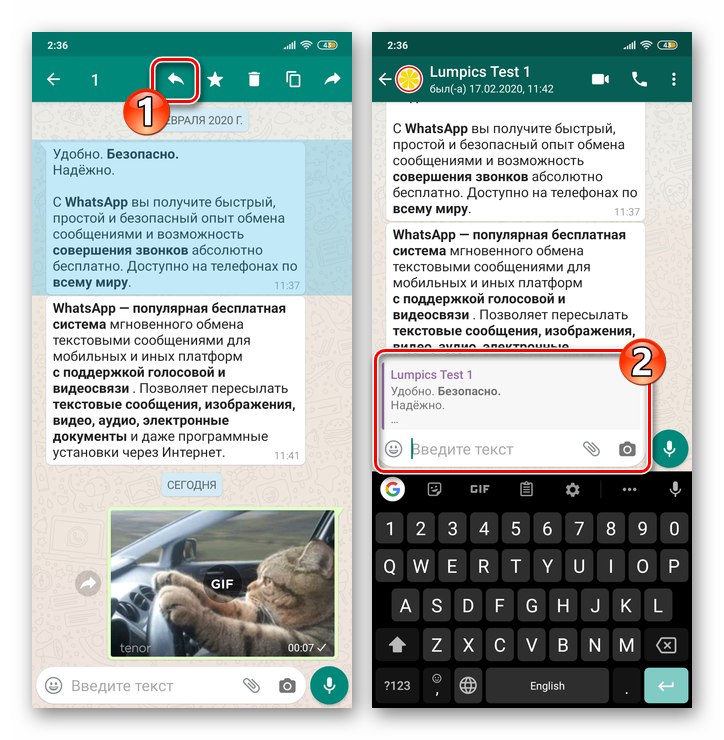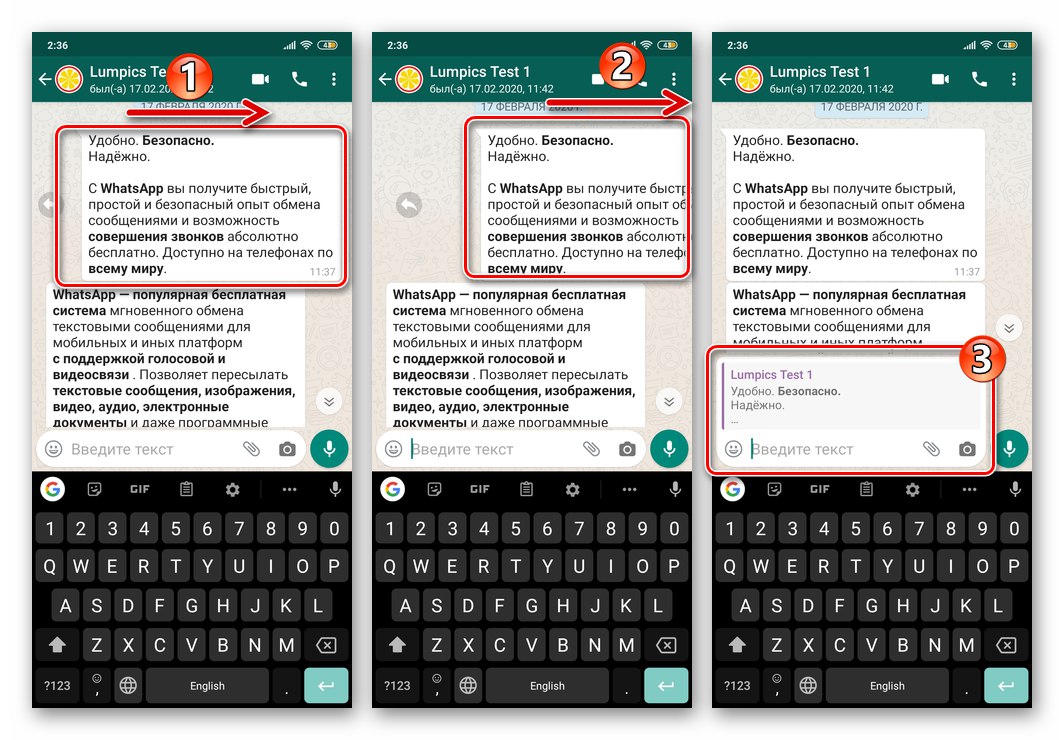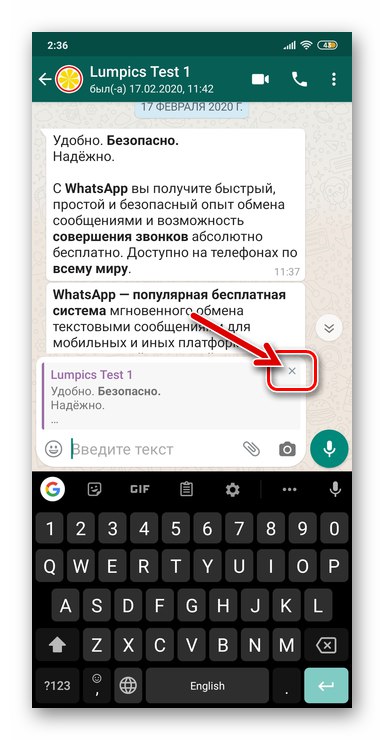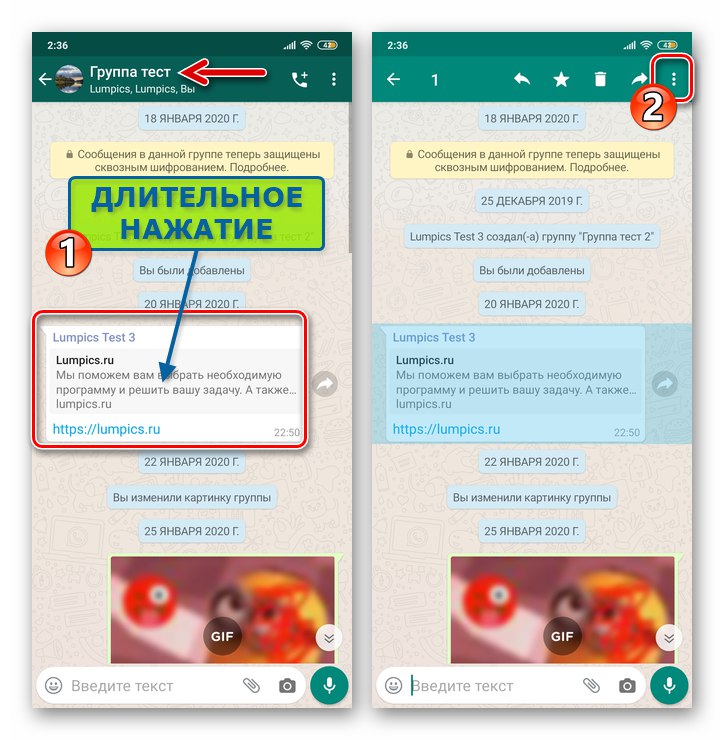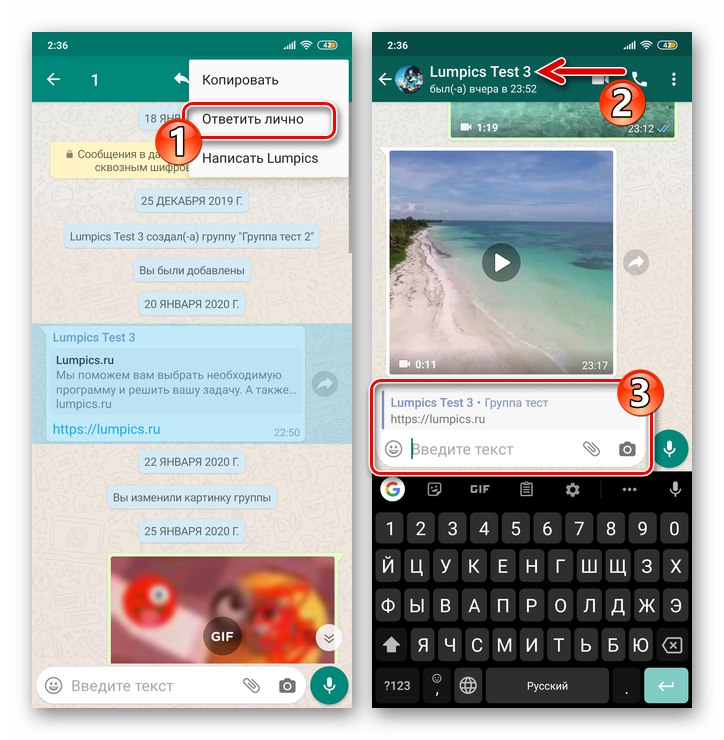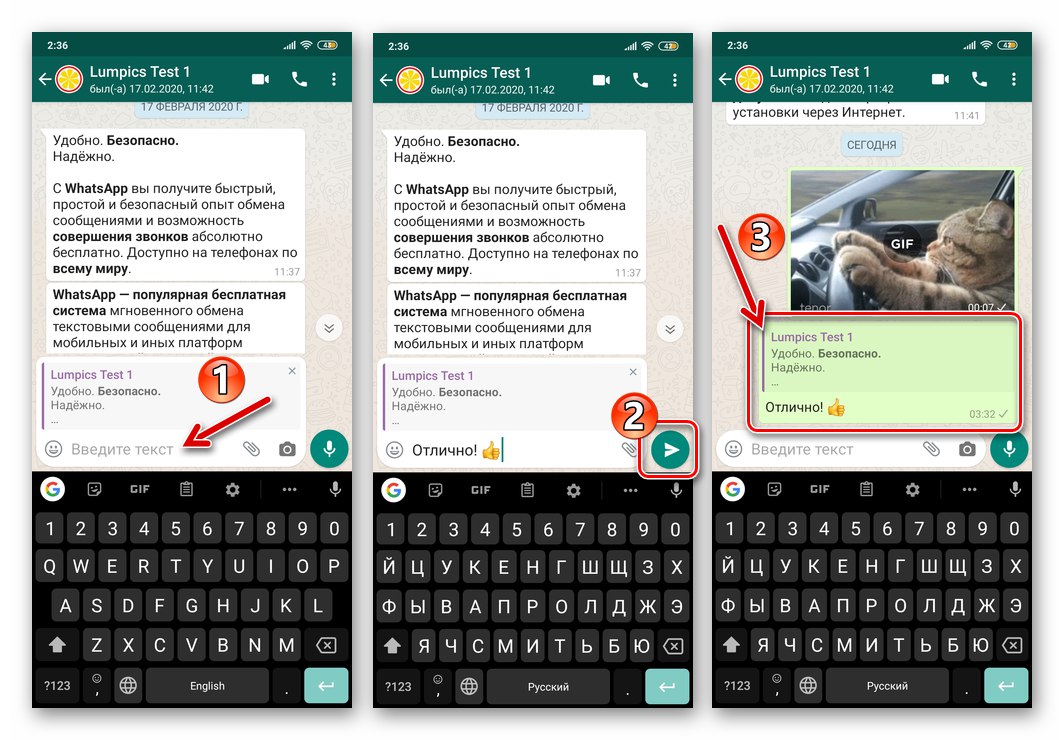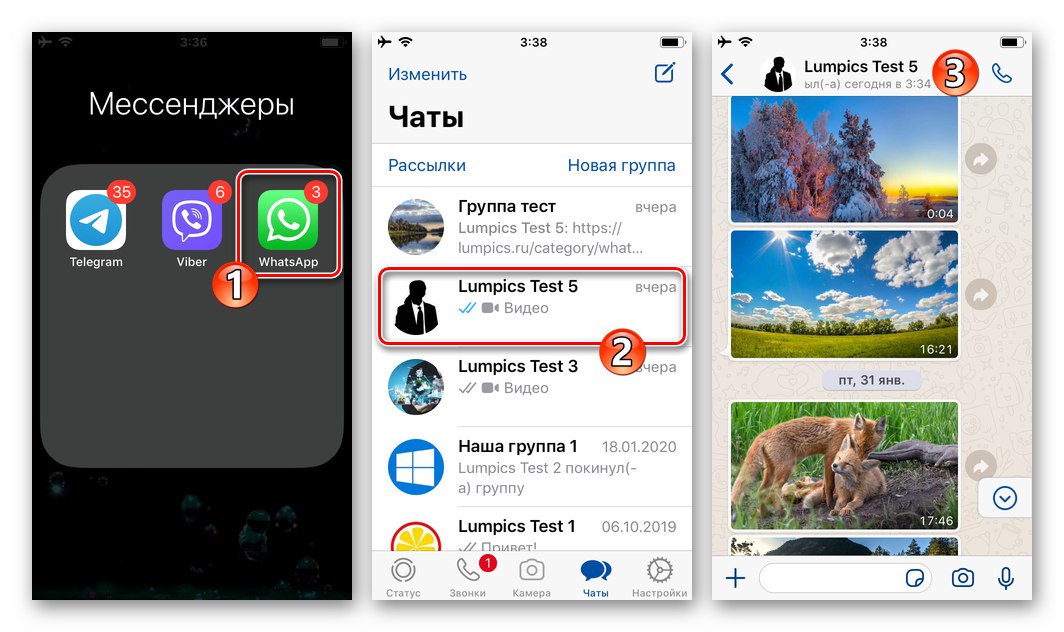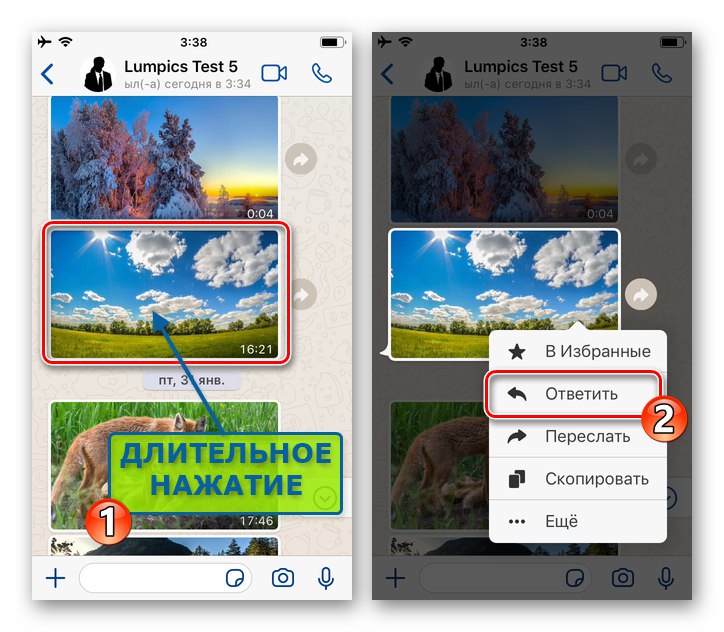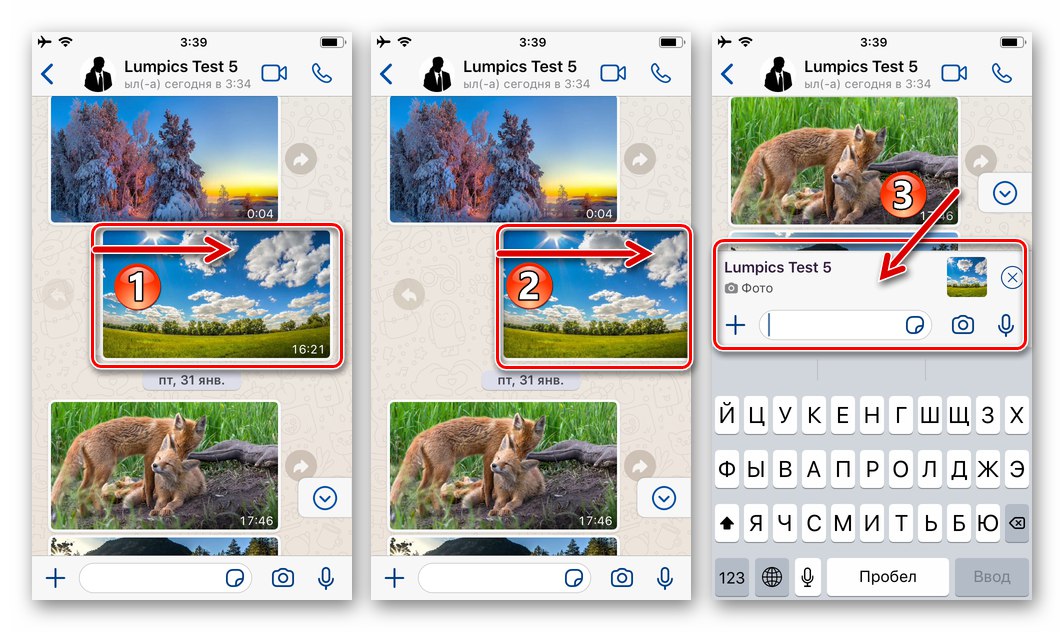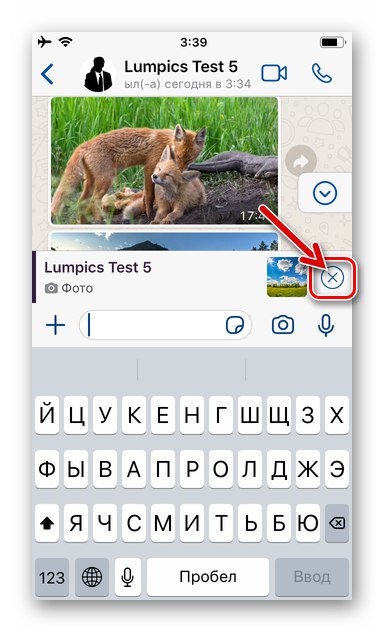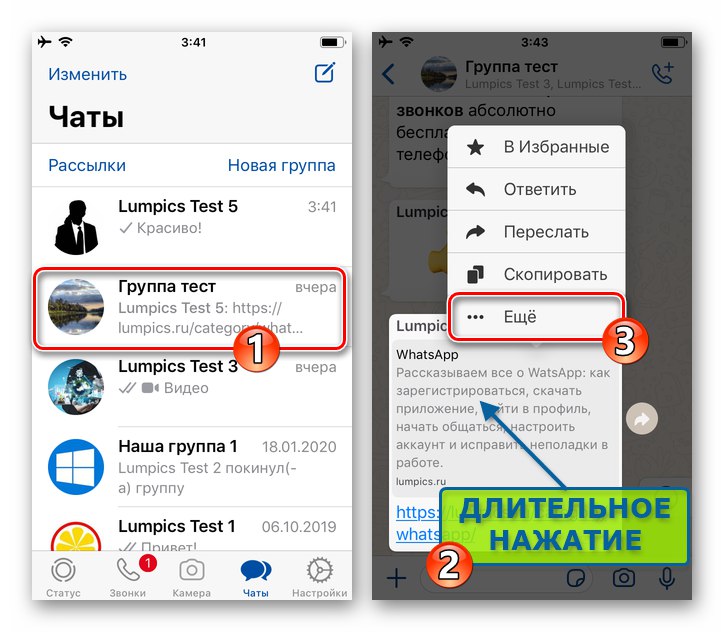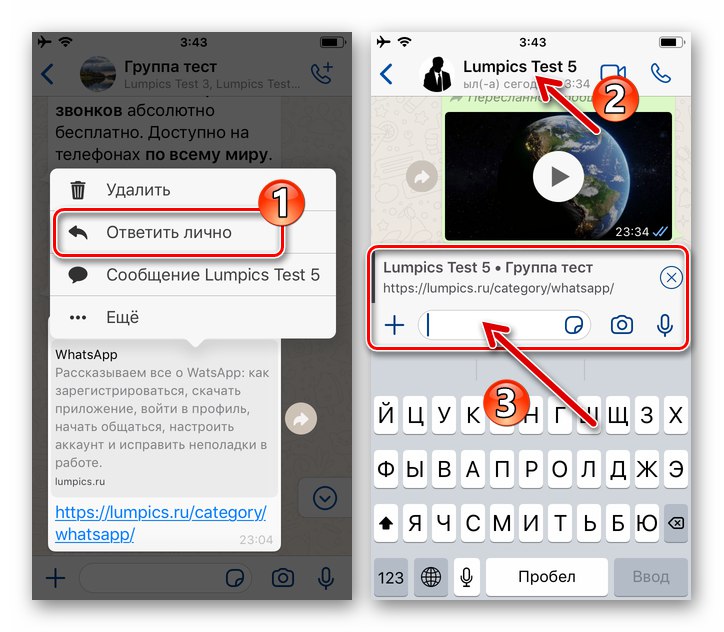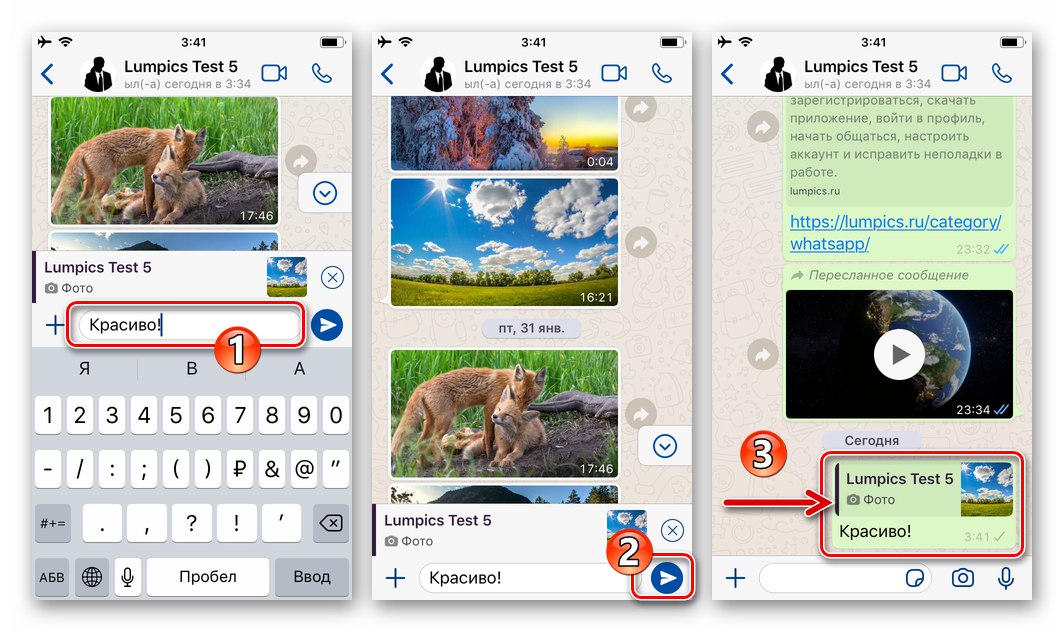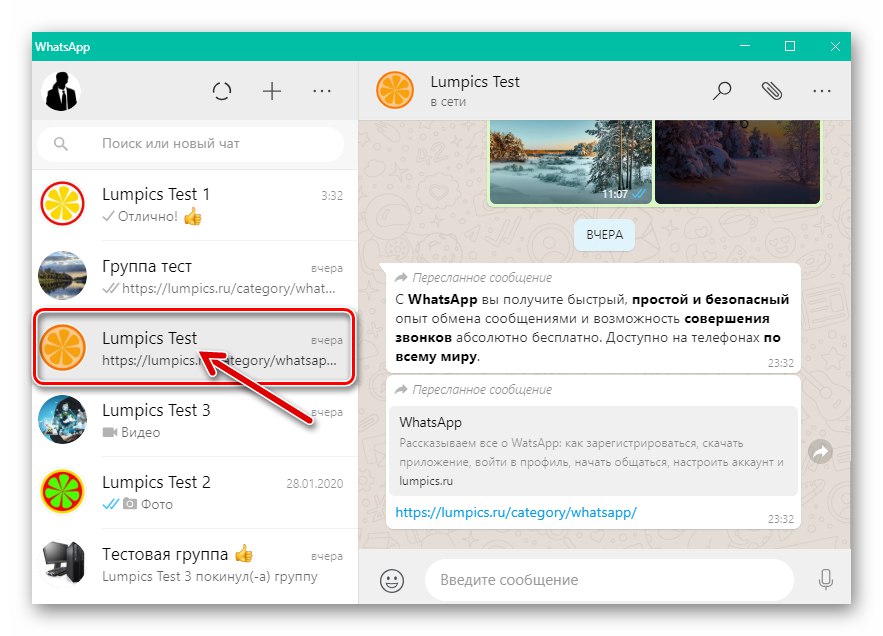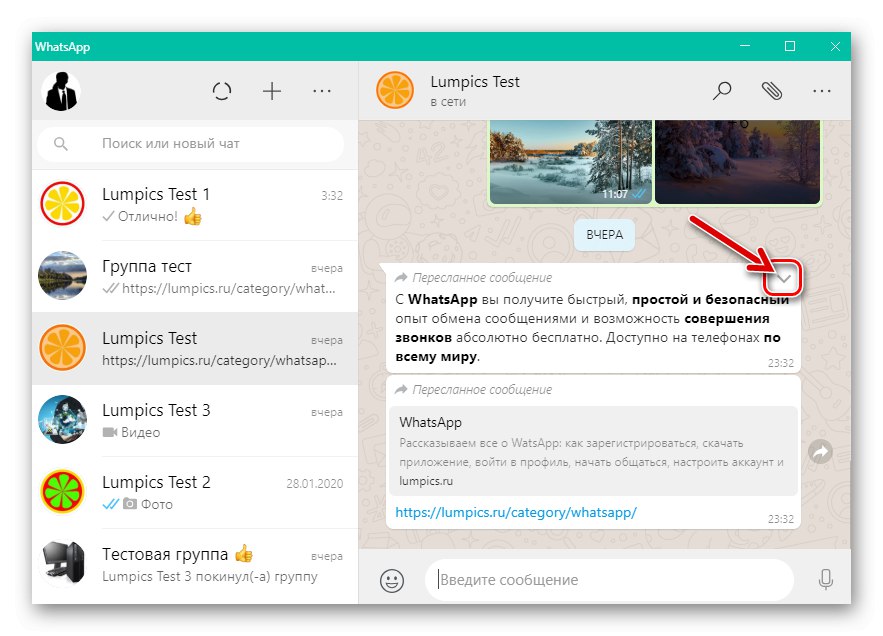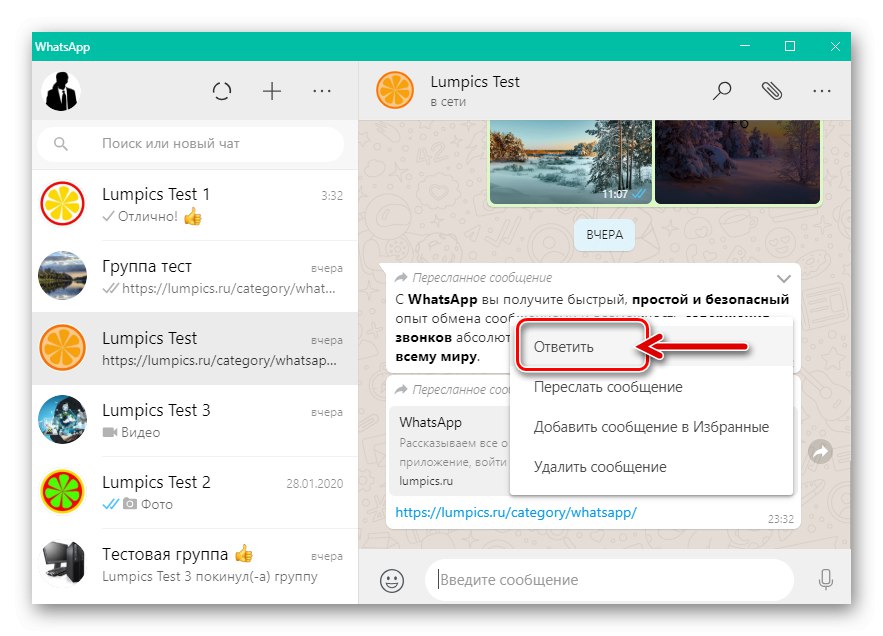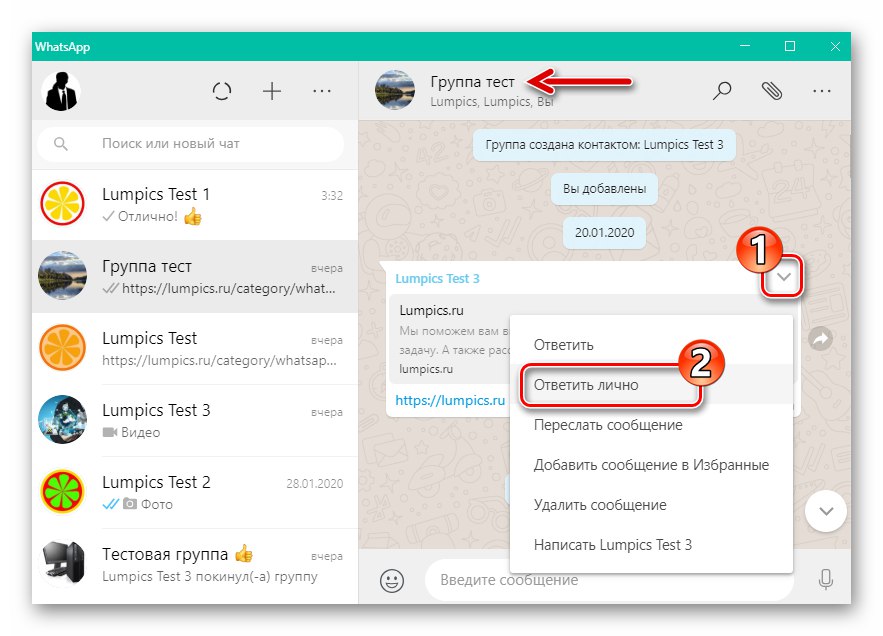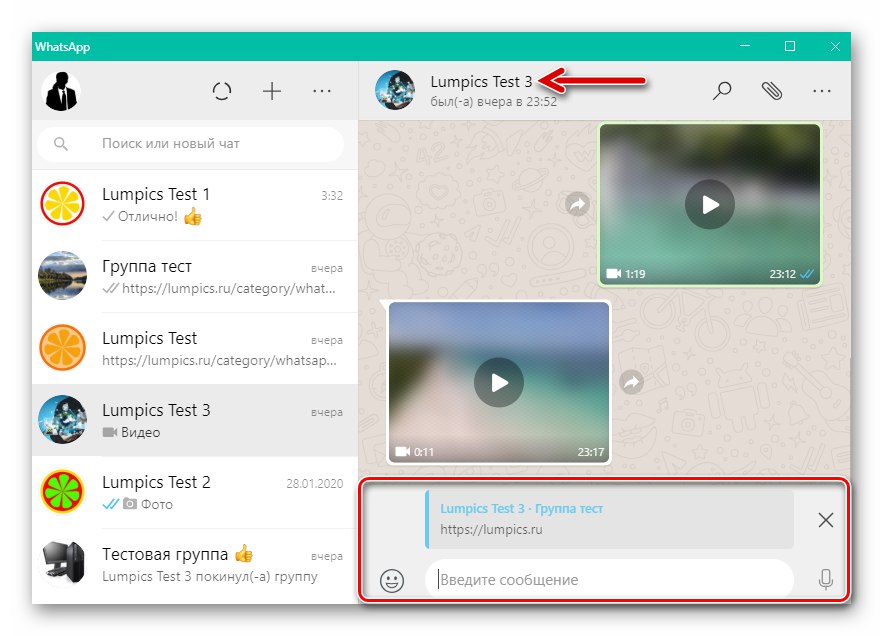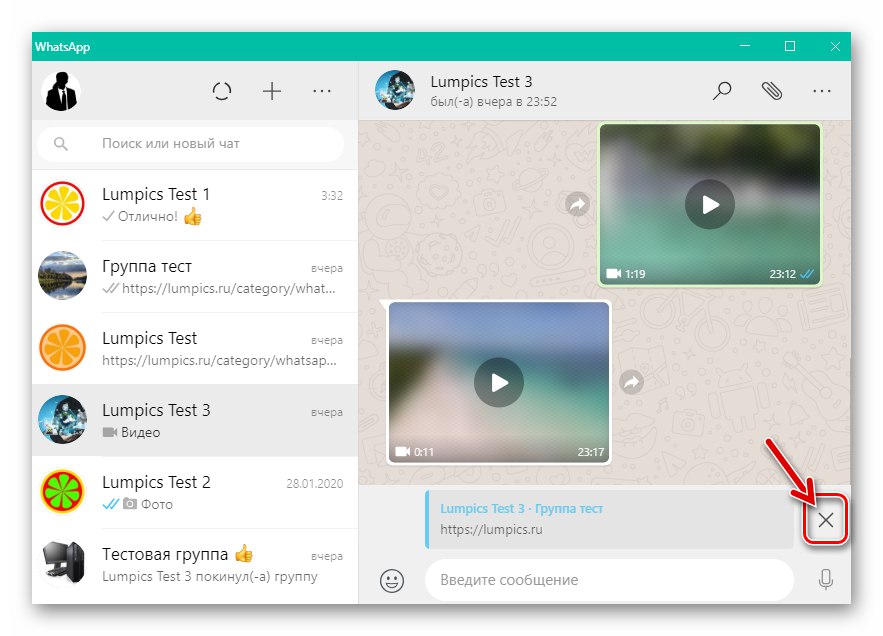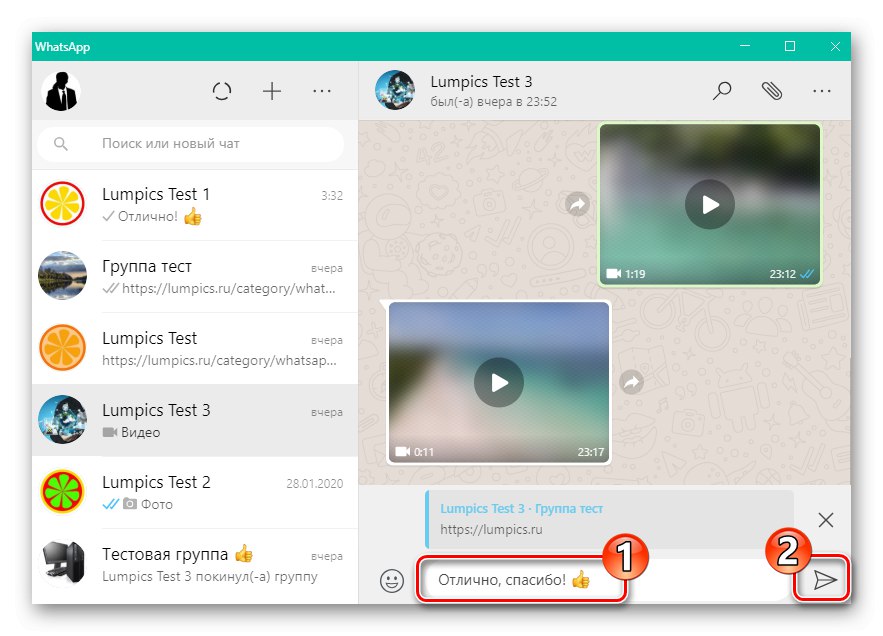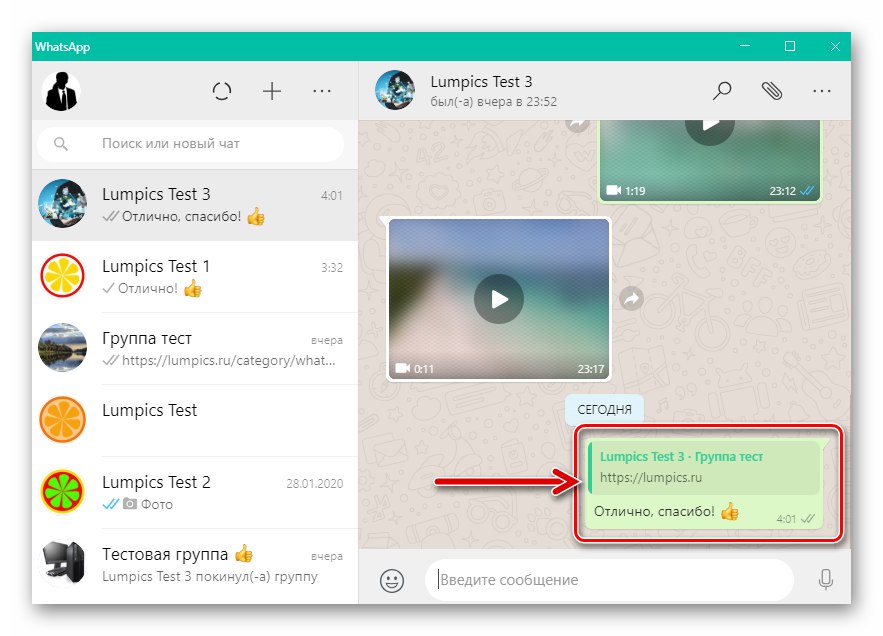المحتوى
في عملية المراسلات عبر WhatsApp ، خاصةً إذا تم إجراؤها في العديد من المحادثات الجماعية ، غالبًا ما تكون هناك حاجة للإشارة إلى المحاور رسالته المحددة ، وتكوينها وإرسال ردها عليها. يوفر برنامج المراسلة وظيفة الرد على رسالة معينة ، وفي هذه المقالة سنشرح كيفية استخدام هذه الميزة على جهاز Android و iPhone وجهاز كمبيوتر يتحكم فيه Windows.
ذكري المظهر
في WhatsApp لنظام Androidلاستدعاء وظيفة الاستجابة لرسالة معينة ، يمكنك استخدام واحدة من ثلاث تقنيات ، وكلها سهلة التنفيذ للغاية.
- افتح WhatsApp ، وإذا لم تكن قد قمت بذلك بالفعل ، فانتقل إلى دردشة فردية أو جماعية ، حيث تخطط لإرسال رد على رسالة معينة. ابحث عن النص أو المحتوى المعلق في المراسلات من خلال التمرير خلالها.
![WhatsApp لنظام Android - قم بالتبديل إلى الدردشة للرد على رسالة محددة من المحاور]()
- مزيد من الإجراءات هي نوعان:
- انقر فوق منطقة المنشور الذي تريد التعليق عليه. لا تتوقف عن العمل حتى تقوم بتعيين "تمييز" في مناطق الرسالة وفي نفس الوقت تعرض سلسلة من الأدوات في أعلى شاشة الدردشة.
![WhatsApp لنظام Android - تمييز رسالة في محادثة]()
اضغط على العنصر الأول في قائمة الأداة - السهم المنحني والذي يشير إلى اليسار. سيؤدي هذا الإجراء إلى وضع الرسالة التي تعلق عليها في منطقة خاصة موجودة في نهاية المراسلات.
![WhatsApp لنظام Android - اتصل بوظيفة الرد على الرسالة في برنامج المراسلة]()
- أو حاول فقط تمرير الرسالة التي تريد الرد عليها من شاشة الدردشة إلى اليمين. مثل هذه المحاولة ، وكذلك عند استدعاء عنصر في قائمة الخيارات المطبقة على الرسالة الواردة ، ستؤدي إلى حقيقة أنه سيتم تكرارها في منطقة خاصة سيتم عرضها في نهاية المحادثة.
![WhatsApp لنظام Android - قم باستدعاء خيار الرد عن طريق تمرير الرسالة المعلقة إلى اليمين]()
- انقر فوق منطقة المنشور الذي تريد التعليق عليه. لا تتوقف عن العمل حتى تقوم بتعيين "تمييز" في مناطق الرسالة وفي نفس الوقت تعرض سلسلة من الأدوات في أعلى شاشة الدردشة.
- إذا غيرت رأيك بشأن إعطاء رد لرسالة معينة من مشارك آخر في برنامج المراسلة ، فانقر فوق التقاطع في الزاوية اليمنى العليا من المنطقة التي تحتوي على نسخة من النص أو بيانات الوسائط.
![WhatsApp لنظام Android إلغاء الرد على رسالة محددة في محادثة]()
- في الدردشات الجماعية ، بالإضافة إلى الفرصة الموضحة أعلاه التي تجعل إجابتك مرئية لجميع المشاركين في المراسلات ، يتوفر خيار إضافي يتيح لك الرد على الشخص الذي نشر المعلومات شخصيًا ، أي الدخول في حوار معه:
- قم بتمييز رسالة بضغطة طويلة في المنطقة التي تحتلها ، ثم اضغط على النقاط الثلاث في أعلى يمين الشاشة.
- الرجاء التحديد "أجب شخصيًا" في القائمة المعروضة - سينقلك هذا إلى محادثة فردية مع مؤلف الرسالة المرسلة إلى المجموعة وإعداد "الأرضية" لكتابة رد له.
![WhatsApp لنظام Android حدد رسالة في دردشة جماعية ، انتقل إلى قائمة الخيارات]()
![WhatsApp for Android خيار الرد شخصيًا على كاتب الرسالة المنشورة في الدردشة الجماعية]()
- لإكمال حل مشكلتنا ، يبقى إدخال نص ردك على رسالة مستخدم آخر في حقل الكتابة والنقر على الزر "إرسال".
![WhatsApp for Android يكتب ويرد على رسالة دردشة محددة]()
ايفون
المستخدمون WhatsApp لنظام iOS، تمامًا مثل أولئك الذين يفضلون Android الموصوف أعلاه ، يمكنهم استخدام وظيفة الرد على رسالة محددة يتم تلقيها في برنامج المراسلة ، وليس باستخدام التقنية الوحيدة. علاوة على ذلك ، يتم إجراء كل شيء وفقًا لخوارزميات مماثلة ، ولا يتم تحديد الاختلافات في الإجراءات إلا من خلال المظهر المختلف للعناصر المسماة في واجهة المراسلة.
- ابحث عن الرسالة التي تريد التعليق عليها من خلال فتح الحوار أو الدردشة الجماعية التي تحتوي عليها في WhatsApp على جهاز iPhone الخاص بك والتمرير عبره. دعنا نذكرك أن هذا لا يمكن أن يكون فقط رسالة نصية ، ولكن أيضًا صورة ، فيديو ، رسوم متحركة GIF ، رسالة صوتية.
![WhatsApp لنظام iOS يطلق برنامج messenger ، ويتحول إلى المراسلات برسالة للرد]()
- لاستدعاء وظيفة الإجابة ، قم بأحد الإجراءين التاليين:
- بنقرة طويلة في منطقة الرسالة الواردة في الدردشة ، قم بإظهار قائمة الخيارات المطبقة عليها ، انقر فوق العنصر "للرد" من القائمة المعروضة.
- اسحب الرسالة إلى اليمين - ونتيجة لذلك ، ستبقى في مكانها ، ولكن سيتم تكرارها في منطقة خاصة موضوعة في نهاية المراسلات.
![يستدعي WhatsApp لنظام iOS قائمة سياق رسالة الدردشة - عنصر الرد]()
![يقوم WhatsApp لنظام iOS باستدعاء الوظيفة للرد على رسالة عن طريق تمرير الرسالة إلى اليمين]()
- من خلال استدعاء وظيفة الرد في برنامج المراسلة ، يمكنك إلغاء نية استخدامها إذا غيرت رأيك. للقيام بذلك ، انقر فوق التقاطع في الدائرة ، والذي يتم عرضه في المنطقة حيث تم تكرار الرسالة المعلقة.
![إلغاء WhatsApp لنظام iOS لاستدعاء وظيفة الرد على الرسالة في برنامج المراسلة]()
- إذا قمت بتشكيل رد على نص أو محتوى تم نشره في دردشة جماعية ، ولكنك لا تريد أن يصبح متاحًا للعرض لجميع أعضاء الرابطة ، فاستخدم الخيار المصمم لفتح حوار مع مؤلف الرسالة:
- حدده بالضغط مطولاً على الرسالة التي نشرها مستخدم آخر في المجموعة. انقر فوق "أكثر" في قائمة السياق المعروضة.
- صنبور "أجب شخصيًا" في قائمة الوظائف التالية - سينقلك هذا إلى محادثة فردية مع كاتب هذه الرسالة أو تلك ويوفر فرصة للتعبير عن رأيك في هذه القضية في المراسلات الخاصة.
![ميزة WhatsApp لنظام iOS الرد شخصيًا على الرسائل المنشورة في الدردشات الجماعية]()
![ميزة WhatsApp لنظام iOS الرد شخصيًا على الرسائل في محادثة جماعية]()
- الخطوة الأخيرة في طريق حل المشكلة التي تم التعبير عنها في عنوان المقال من iPhone هي كتابة نص الرد في المنطقة "علق" وإرسالها إلى المحاور (المحاورين).
![يقوم WhatsApp لنظام iOS بإنشاء استجابة لرسالة محددة من المحاور وإرسالها إلى الدردشة]()
شبابيك
يتم توفير الوظيفة المذكورة في هذه المادة أيضًا في التطبيق الذي يكرر ما يحدث في إصدار الجوال من برنامج المراسلة WhatsApp للكمبيوتر الشخصي، ويمكن أيضًا تطبيقها بواسطة مستخدمي إصدار الويب لنظام تبادل المعلومات المدروس.
- اذهب إلى الدردشة ، الرسالة التي تتطلب ردك. ضع مؤشر الماوس في المنطقة التي تحتوي على نص التعليق أو المحتوى.
![يقوم WhatsApp for Windows بالتبديل إلى المراسلات مع مستخدم messenger آخر]()
- انقر فوق العنصر لاستدعاء قائمة الإجراءات المطبقة على الرسالة ، والتي تتم على شكل سهم لأسفل وتقع في الزاوية اليمنى العليا من المنطقة التي يشغلها النص أو المحتوى.
![عنصر استدعاء قائمة سياق رسالة WhatsApp لنظام التشغيل Windows]()
- انقر فوق "للرد" في قائمة الوظائف المعروضة.
![عنصر WhatsApp لنظام التشغيل Windows Reply في قائمة سياق الرسالة]()
- عند التواصل في مجموعات وعدم الرغبة في إنشاء موقف تكون فيه ردودك على الرسائل من المشاركين الآخرين مرئية لجميع المستخدمين الذين دخلوا الدردشة ، حدد العنصر في القائمة أعلاه "أجب شخصيًا".
![خيار WhatsApp for Windows الرد شخصيًا في قائمة سياق رسالة الدردشة الجماعية]()
سيفتح هذا قبل حوار مع مؤلف النص المعلق أو بيانات الوسائط ، ويمكنك بعد ذلك إرسال رأيك حول معلومات الدردشة الجماعية المنشورة حصريًا إلى عنوانه.
![يتحول WhatsApp for Windows إلى حوار مع المستخدم الذي ترك رسالة في المجموعة والرد على رسالته]()
- إذا غيرت رأيك للتعليق على هذا البيان أو ذاك الخاص بالمحاور ، فانقر فوق الصليب في المنطقة الموجودة في نهاية المراسلات مع الرسالة المنسوخة لمشارك آخر في برنامج المراسلة.
![نية استدعاء WhatsApp for Windows لاستخدام الرد على الرسالة]()
- لإكمال التشكيل وإرسال تعليق ، اكتبه في حقل إدخال النص
![WhatsApp for Windows يكتب ردًا على رسالة محددة من عضو آخر في برنامج المراسلة]()
ثم انقر فوق الزر "إرسال".
![WhatsApp لنظام التشغيل Windows - نتيجة وظيفة الرد على الرسالة]()
كما ترى ، ليس من الصعب استخدام وظيفة الرد على رسالة معينة في WatsAp ، بغض النظر عن الإصدار المفضل لتطبيق عميل الخدمة. مع بساطة تنفيذه ، يمكن للإمكانية المدروسة أن تزيد بشكل كبير من كفاءة تبادل المعلومات من خلال برنامج المراسلة ، فضلاً عن جعل المراسلات أكثر تنظيماً ومفهومة للتحليل المستقبلي ، إذا لزم الأمر.